Ota kaksitekijätodennus käyttöön
Paranna tilisi turvallisuutta kaksitekijätodennuksen avulla. Kun otat tämän vaihtoehdon käyttöön, sinun on syötettävä salasanasi lisäksi tunnistautumissovelluksen luoma yksilöllinen koodi. Tämä lisää ylimääräisen suojakerroksen ja suojaa tilisi luvattomalta käytöltä, vaikka salasanasi olisi vaarantunut.
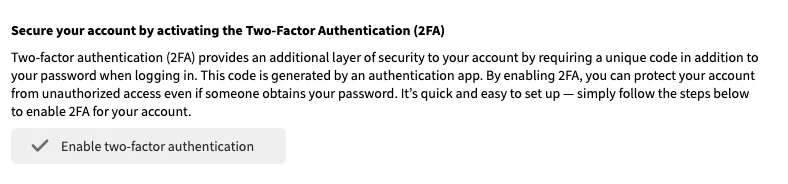
1. Jos haluat ottaa kaksitekijätodennuksen käyttöön, avaa -tilisi -valikko ja napsauta kohtaa Ota kaksitekijätodennus käyttöön painiketta. Sinua pyydetään ensin syöttämään tilitietosi uudelleen henkilöllisyytesi vahvistamiseksi. Vahvistuksen jälkeen valitse laite, johon asennat todennussovelluksen (Android tai iOS) ja napsauta Jatka. Tämän jälkeen näyttöön tulee valikko, joka ohjaa sinua lataamaan Microsoftin todennussovelluksen.
- Lataa Authenticator-sovellus osoitteesta App Store.
- Lataa Authenticator-sovellus Google Play -kaupasta.
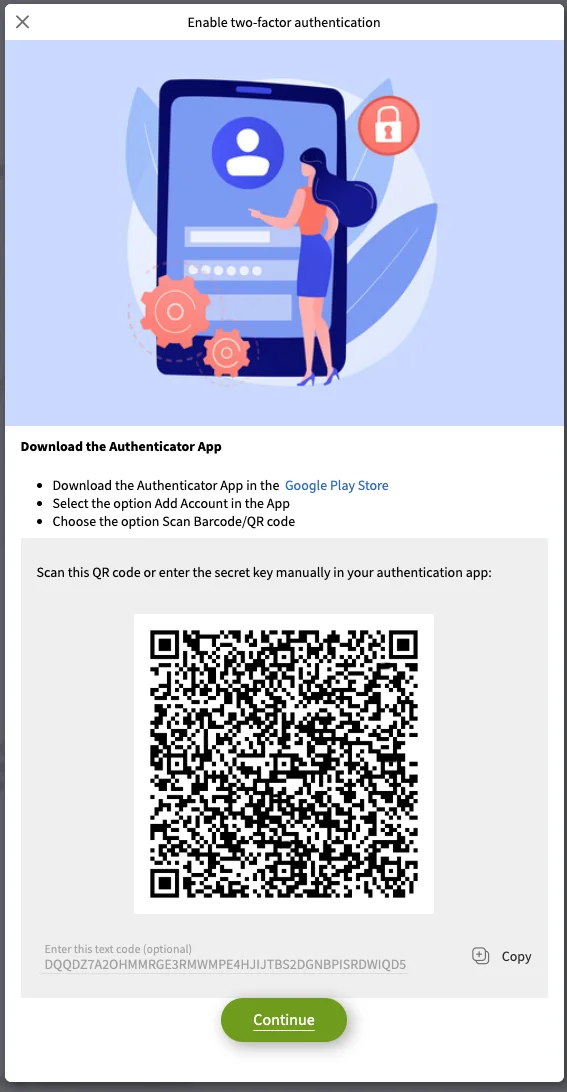
2. Kun olet ladannut sovelluksen, avaa se ja valitse Scan Barcode (Skannaa viivakoodi ) -vaihtoehto. Sinun on annettava kameralle lupa skannata Photo Portal -tilisi luoma QR-koodi.
Vaihtoehtoisesti voit napsauttaa todennussovelluksessa Lisää tili -vaihtoehtoa, valita Anna koodi manuaalisesti ja kopioida Photo Portal -tilisi antaman koodin sovellukseen.
3. Kun todennussovellus on onnistuneesti tallentanut Photo Portal -tilisi, palaa Photo Portal -tilillesi ja valitse Jatka. Sinua pyydetään tämän jälkeen syöttämään 6-numeroinen koodi, jonka todennussovellus on luonut rekisteröidylle tilillesi.
4. Kun olet syöttänyt oikean 6-numeroisen koodin, kaksitekijätodennus aktivoituu. Tästä lähtien sinun on syötettävä salasanasi lisäksi joka kerta, kun kirjaudut sisään, autentikointisovelluksen antama yksilöllinen koodi. Huomaa, että luotu koodi vanhenee lyhyen ajan kuluttua, mikä takaa jatkuvan turvallisuuden.
Jos haluat joskus poistaa kaksitekijätodennuksen käytöstä tai vaihtaa todennussovellusta, siirry tilisi asetuksiin ja napsauta kohtaa Poista kaksitekijätodennus käytöstä painiketta.















